Pour lister ou afficher les fichiers d’un répertoire ou d’un dossier sur votre ordinateur, suivez les étapes ci-dessous pour votre système d’exploitation.
Afficher les fichiers dans un dossier Windows
Les utilisateurs de Microsoft Windows qui souhaitent lister des fichiers sur l’ordinateur peuvent ouvrir Poste de travail ou l’Explorateur Windows et ouvrir le lecteur C:. Une fois dans le lecteur C:, tous les fichiers et dossiers du répertoire racine de votre disque dur principal sont répertoriés.
Sous Windows, la majorité de vos programmes sont stockés dans le dossier Program Files et vos documents sont fréquemment enregistrés dans le dossier Mes documents.

Consultez les étapes de la ligne de commande Windows si vous êtes dans la ligne de commande Windows.
- Comment changer un répertoire ou ouvrir un dossier.
Ligne de commande MS-DOS et Windows
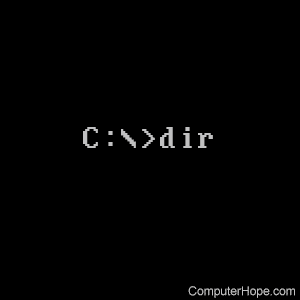
Pour lister les fichiers à l’invite MS-DOS ou dans la ligne de commande Windows, utilisez la commande dir, comme indiqué ci-dessous.
L’exemple ci-dessous est également un exemple de la façon dont les fichiers sont répertoriés lors de l’utilisation de la commande dir. Voir la page d’aide de la commande dir pour tous les commutateurs disponibles qui peuvent être ajoutés à cette commande pour effectuer différentes fonctions.
Exemple de sortie de commande dir
Par défaut, la commande dir répertorie les fichiers et les répertoires du répertoire courant. Dans l’exemple ci-dessous, nous sommes dans le répertoire Windows, donc seuls les fichiers et répertoires du répertoire Windows sont affichés.
C:\Windows> dir
Volume in drive C has no label. Volume Serial Number is 6464-D47C Directory of c:\windows04/13/2016 06:24 AM <DIR> .04/13/2016 06:24 AM <DIR> ..10/30/2015 01:24 AM <DIR> addins04/17/2016 07:10 AM 19,326 PFRO.log10/30/2015 01:18 AM 32,200 Professional.xml12/23/2015 04:30 AM <DIR> Provisioning10/30/2015 01:17 AM 320,512 regedit.exe12/17/2015 08:09 PM <DIR> Registration04/18/2016 11:28 AM <DIR> rescache12/17/2015 08:04 PM <DIR> Resources06/07/2010 03:27 PM 1,251,944 RtlExUpd.dll...07/13/2009 11:09 PM 403 win.ini04/17/2016 07:10 AM <DIR> WinSxS10/30/2015 01:18 AM 11,264 write.exe 32 File(s) 839,433,436 bytes 81 Dir(s) 341,846,921,216 bytes free
S’il y a trop de fichiers répertoriés dans un répertoire, vous pouvez les afficher une page à la fois en utilisant la commande dir avec le commutateur /p.
dir /p
Vous pouvez lister les fichiers qui ne répondent qu’à certains critères en utilisant des caractères génériques dans la commande dir. Voici quelques exemples supplémentaires de la commande dir avec des caractères génériques.
dir *.txt
Dans l’exemple ci-dessus, seuls les fichiers avec une extension de fichier de.txt sont affichés.
dir a*.*
Dans l’exemple ci-dessus, seuls les fichiers commençant par la lettre « a » sont affichés.
Consultez notre définition générique pour plus d’informations sur ce terme et d’autres exemples.
dir c:\windows
Dans l’exemple ci-dessus, cette commande répertorie les fichiers dans le C:\Windows répertoire quel que soit le répertoire ou le lecteur actuel.
- Comment utiliser la ligne de commande Windows (DOS).
- Comment changer un répertoire ou ouvrir un dossier.
Liste les fichiers dans un répertoire Windows PowerShell
Comme la ligne de commande Windows, Windows PowerShell peut utiliser la commande dir pour lister les fichiers dans le répertoire courant. PowerShell peut également utiliser les commandes ls et gci pour lister les fichiers dans un format différent.
Listez les fichiers dans un répertoire Linux et Unix
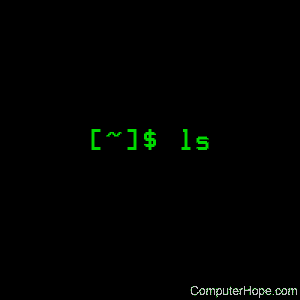
Pour lister les fichiers dans une ligne de commande Linux ou Unix, utilisez la commande ls, comme indiqué ci-dessous. Si vous avez besoin d’exemples et de syntaxe supplémentaires sur la commande ls, consultez la page d’aide de la commande ls.
# ls./ ../ history.rss issues.rss jargon.rss newjarg.rss newpages.rss newqa.rss
Nous vous recommandons d’utiliser ls-laxo pour afficher les fichiers, car il vous donne des informations complètes sur les fichiers et les informations d’autorisation dans un format plus facile à préparer.
Vous pouvez lister les fichiers qui ne répondent qu’à certains critères en utilisant des caractères génériques dans la commande ls. Voici quelques exemples supplémentaires de la commande dir avec des caractères génériques.
ls *.txt
Dans l’exemple ci-dessus, seuls les fichiers avec une extension de fichier de.txt sont affichés.
ls r*
Dans l’exemple ci-dessus, seuls les fichiers commençant par la lettre « r » sont affichés.
ls *
Dans l’exemple ci-dessus, seuls les fichiers commençant par une voyelle (a, e, i, o, u) sont affichés.
Consultez notre définition générique pour plus d’informations sur ce terme et des exemples supplémentaires.
ls ~ /public_html
Dans l’exemple ci-dessus, la commande ls répertorie tous les fichiers du répertoire personnel public_html (représenté par le tilde). Si ce répertoire n’existait pas, vous obtiendrez une erreur.
Le tilde est un raccourci. Sans le raccourci, vous devrez taper le nom complet du répertoire. Par exemple, si votre nom d’utilisateur était « hope », votre répertoire personnel serait /home/hope. Vous pouvez voir le répertoire de travail complet dans lequel vous vous trouvez actuellement avec la commande pwd.
- Tutoriel shell Linux et Unix.
- Comment changer un répertoire ou ouvrir un dossier.
Afficher les fichiers sur Apple macOS
Les utilisateurs d’Apple peuvent lister les fichiers via le Finder. Si vous êtes dans le Terminal, consultez les étapes Linux qui fonctionnent également dans le Terminal.
Informations supplémentaires
- Comment imprimer une liste de fichiers dans un répertoire?
- Comment compter le nombre de fichiers dans un dossier ou un répertoire.
- Consultez nos définitions de fichiers et de listes pour plus d’informations et des liens connexes.
- Aide et support des fichiers informatiques.